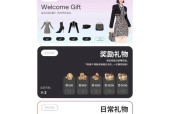游戏界面卡顿如何优化设置?
- 游戏攻略
- 2025-04-22
- 6
- 更新:2025-04-19 10:46:47
在畅快淋漓的游戏体验中,游戏界面突然出现的卡顿无疑是一件极其扫兴的事情。这不仅影响了游戏的流畅度,甚至可能导致游戏体验大打折扣。幸运的是,大多数卡顿问题都可以通过一些优化设置来解决。接下来,本文将深入探讨游戏界面卡顿的常见原因,以及如何通过优化设置来改善游戏体验。
一、理解游戏卡顿的常见原因
在着手优化之前,我们需要了解是什么导致了游戏卡顿。通常,卡顿可能由以下因素造成:
1.硬件性能不足:这是最常见的原因,包括处理器、显卡、内存等硬件资源不足。
2.软件问题:包括操作系统或驱动程序未更新,游戏设置过高导致硬件无法承受。
3.系统后台程序:一些不必要的后台程序占用了过多资源。
4.游戏本身问题:游戏代码优化不佳或存在bug。

二、硬件性能的初步检查和升级
1.显卡
显卡是影响游戏性能的关键硬件之一。你可以通过检查游戏中的帧数来了解显卡是否成为了瓶颈。如果帧数较低,考虑升级显卡或降低游戏的图形设置。
2.处理器
处理器负责处理游戏中的大量数据,如果游戏对CPU的要求较高,而你的处理器性能不足,游戏可能会卡顿。查看游戏的CPU占用率可以帮助判断。
3.内存
现代游戏对内存的要求也相当高。如果内存不足,即使其他硬件性能出色,也可能导致卡顿。试着关闭不必要的程序释放内存,或者考虑增加内存容量。
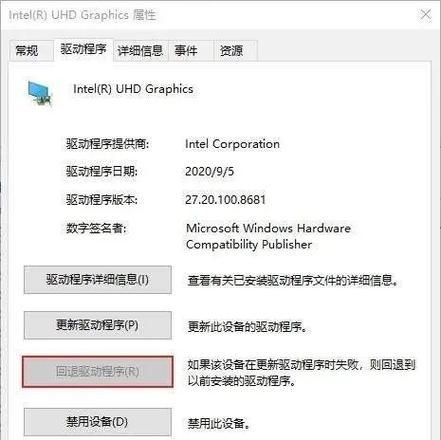
三、优化操作系统和驱动程序
1.操作系统更新
确保你的操作系统是最新版本。更新通常包括性能优化和bug修复。
2.驱动程序
显卡驱动程序的更新也同样重要。访问显卡制造商的官方网站,下载并安装最新的驱动程序。
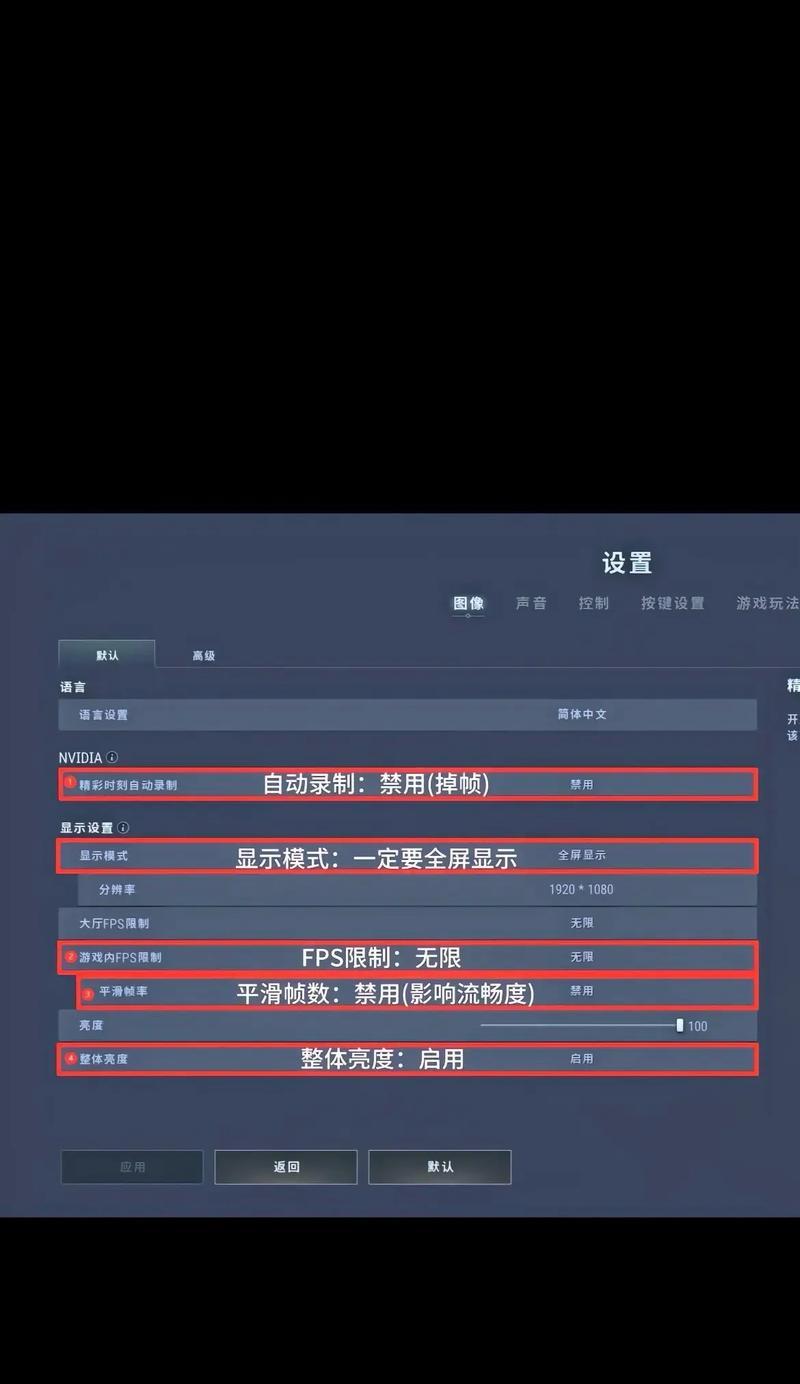
四、调整游戏设置以优化性能
1.分辨率
将游戏的分辨率设置为你的显示器支持的最大分辨率,可以提高帧数。
2.图形选项
降低游戏中的图形设置,如纹理质量、阴影、反射和其他视觉效果,可以显著提升游戏性能。
3.渲染比例
调整渲染比例可以帮助平衡性能和图像质量,通常选择小于100%的渲染比例能够提升性能。
五、管理系统后台程序
关闭不必要的后台程序,特别是那些占用CPU和内存资源的程序,可以帮助释放更多的系统资源供游戏使用。
1.任务管理器
使用任务管理器查看哪些程序正在运行,并结束那些不必要的程序。
2.启动程序
在系统设置中管理启动程序,禁用那些不必要的自启动程序。
六、利用游戏内置优化工具
不少游戏都配备了性能优化工具,可以自动调整设置以优化游戏性能。如《守望先锋》的内置帧率限制器。
七、诊断和修复游戏
在一些情况下,游戏可能需要进行诊断或修复。大多数游戏平台都提供了游戏诊断或修复的功能,比如Steam的“验证游戏文件完整性”。
八、硬件升级和系统维护
1.定期清理
定期清理系统垃圾文件,保持系统清洁,有利于提升系统运行效率。
2.散热系统
确保你的电脑散热系统良好,防止过热导致的性能下降。
3.升级硬件
如果经济条件允许,升级硬件始终是提升游戏性能的根本途径。
九、求助社区和专业人士
有时候问题可能是由一些不易察觉的因素导致的。在尝试了上述所有方法之后,如果游戏仍然卡顿,不妨在技术论坛或社区中寻求帮助,或者咨询专业的电脑维修人员。
通过以上的步骤,大多数常见的游戏卡顿问题都可以得到有效的解决。当然,这需要耐心和细致的排查。记住每台电脑的配置都是独特的,优化设置的最终目的是找到适合你电脑的最优平衡点。
通过以上详实的分析和指导,相信读者们已经对如何优化游戏界面卡顿有了一个全面的了解。接下来,就是根据自己的实际情况,一步步尝试,逐步优化,最终达到提升游戏体验的目的。记住,耐心和细心是解决问题的关键。
上一篇:英雄联盟手游青训渠道有哪些?
下一篇:魔兽世界施法序列功能如何使用?